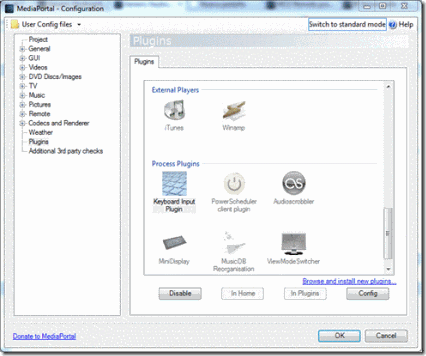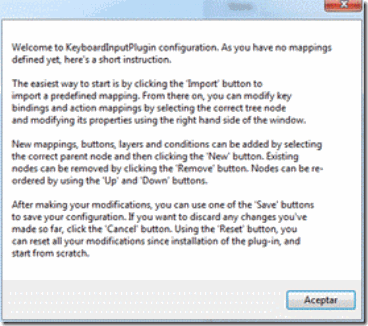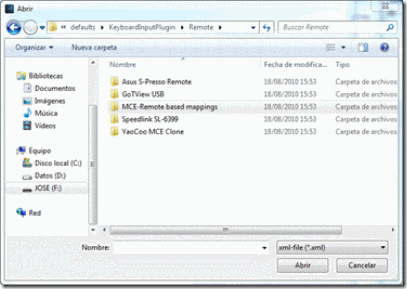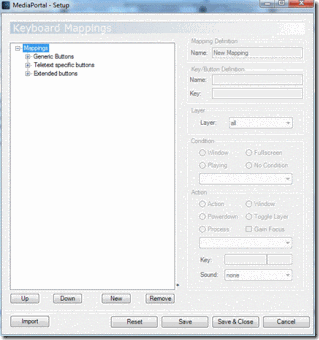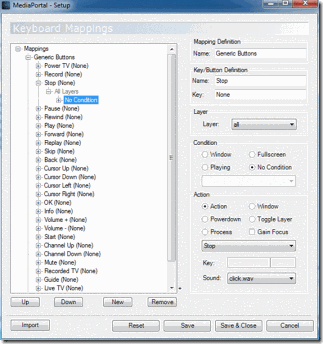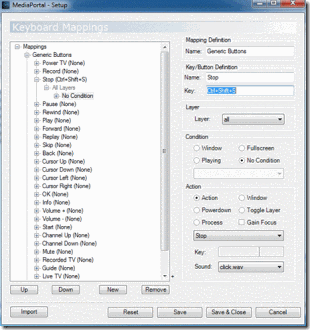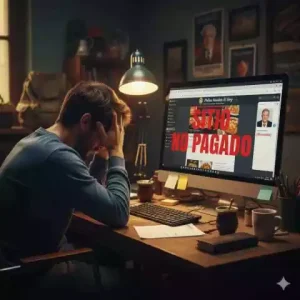- Introducción a MediaPortal
- Instalación de Codecs
- Descarga e instalación del MediaPortal
- Configurando el MediaPortal: estructura directorios
- MediaPortal, configuración de los vídeos
- Usando el MediaPortal (I)
- Usando MediaPortal (II)
- MediaPortal, plugins o extensiones
- MovingPicture un plugin para MediaPortal para gestionar películas.
- Plugin MP-TV Series del MediaPortal (I)
- El plugin MP-TVSeries en acción con el MediaPortal (II)
- MediaPortal, configurando la televisión (I)
- Reiniciando los datos del MP-TV y el Moving PIctures en el MediaPortal
- Actualizando el MediaPortal a la 1.2
- Mandos a distancia y el MediaPortal (I)
- Gestión de mandos en el MediaPortal (II)
- Configurando un mando en el MediaPortal (III)
- Nueva versión del MediaPortal, la 1.5
- Volviendo a escribir
Vamos a la tercera parte del tutorial sobre mandos a distancia y el MediaPortal. En el anterior, vimos como podíamos hacer una parametrización más o menos genérica según el mando a distancia que tuviésemos conectado el HTPC. Pero como ya apuntaba allí, tenemos casos en los que los fabricantes alteran algunas funciones del mando y no siempre funcionan todo lo fino que deben. Esto nos puede pasar con cualquier mando, ya sea un MCE, un iMon, un mando de sintonizadora… Así que lo que aquí contamos, se debe usar si tenemos un mando y al pulsar algún botón dentro del MediaPortal, no realiza la acción que esperamos. También podemos probar con este plugin en los casos en que nuestro mando no sea estándar.
La solución que vamos a aplicar, es instalar un plugin y remapear los botones problemáticos. Es decir los botones que no hacen lo que deben (o lo más común, que no hacen nada) los vamos a parametrizar directamente con el plugin, para indicar la orden que deben ejecutar.
Vamos a usar el plugin Generic Keyboard/Remote Input Plugin. Este es el enlace en los foros del MediaPortal para este plugin. Si tenemos el MediaPortal 1.12, para instalar el plugin basta acudir al instalador de plugins (recordar el apartado dedicado a los plugins al principio del tutorial) e instalarlo. Si tenemos instalada la versión 1.2, el proceso es algo más complicado. Vamos a verlo con algo más de detalle.
Hay que bajarse de la página de los foros, la versión para el 1.2. Esto nos baja un fichero KeyboardInputPlugin.rar que debemos copiar dentro de C:\Program Files (x86)\Team MediaPortal\MediaPortal\plugins\process.
Por otro lado, necesitamos bajar también la versión para la 1.12 y descomprimirla en alguna carpeta y la dejamos allí, luego nos hará falta.
Con esto ya podemos acceder mediante el módulo de plugins del configurador del MediaPortal al Generic Keyboard. Veremos una imagen parecida a ésta:
Marcamos el icono que pone Keyboard Input plugin y pulsamos luego en Config y veremos una imagen como ésta:
Si es la primera vez, nos aparece el léeme, lo aceptamos y seguimos:
Y aquí está la ventana de gestión. Por defecto aparece en blanco. Aquí lo mejor es usa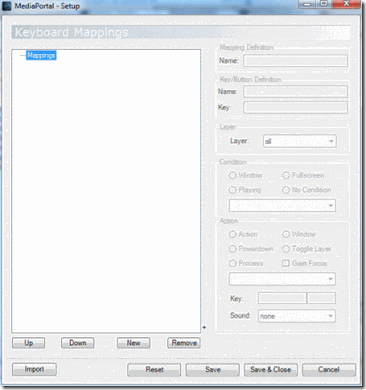 r una plantilla de teclas ya definidas. Nosotros solemos usar la del mando MCE estándar como punto de partida. Para ello debemos recordar donde descomprimimos la versión del plugin para el MediaPortal 1.12. Usamos el botón import y vamos a esa carpeta:
r una plantilla de teclas ya definidas. Nosotros solemos usar la del mando MCE estándar como punto de partida. Para ello debemos recordar donde descomprimimos la versión del plugin para el MediaPortal 1.12. Usamos el botón import y vamos a esa carpeta:
Una vez allí, buscamos una carpeta que se llama MCE-Remote Based mappings. Veremos dentro un fichero de configuración, le damos a importar y se trae la configuración base de un mando MCE.
Ahora pulsamos el botón de Save, para grabar esta configuración. Aquí lo recomendable, es salir y volver a entrar en el MediaPortal. Allí probamos los botones y apuntamos los que no funcionan o lo hacen mal. Con esa información, volvemos al plugin y mapeamos los botones con problemas.
Supongamos que el botón de detener la reproducción (el cuadrado) no funciona bien. Entramos al plugin y buscamos la acción Stop, veremos una imagen así:
Abrimos en el árbol de la izquierda las ramas hasta llegar a All Layers. Entonces, veremos en la parte derecha un campo que se llama Key. Pulsamos con el ratón dentro de este campo. Y entonces pulsamos en el mando el botón de Stop (en este caso el cuadrado) y si todo va bien, veremos que en el campo Key aparece una combinación de teclas, como en la siguiente imagen:
En el mando que estábamos configurando, al pulsar el botón de cuadrado, se envía al PC el comando “Control + Mayúsculas + S”, por eso vemos escrito ctrl.+Shift+S.
Este proceso tenemos que repetirlo con cada tecla que nos dé problemas. De vez en cuando pulsamos el botón de Save, para ir grabando los cambios, no se nos borren por algún error. Al final salimos pulsando Save&Close.
A veces hemos tenido problemas, con algunas teclas de esas de accesos directos, que tienen códigos tan extraños, que ni este plugin los captura. En estos casos esos botones se nos quedan sin configurar.
Este plugin también se puede usar para mapear las teclas de un teclado. Es una excelente herramienta para personalizar completamente la forma de acceder a distancia a las funciones del MediaPortal.